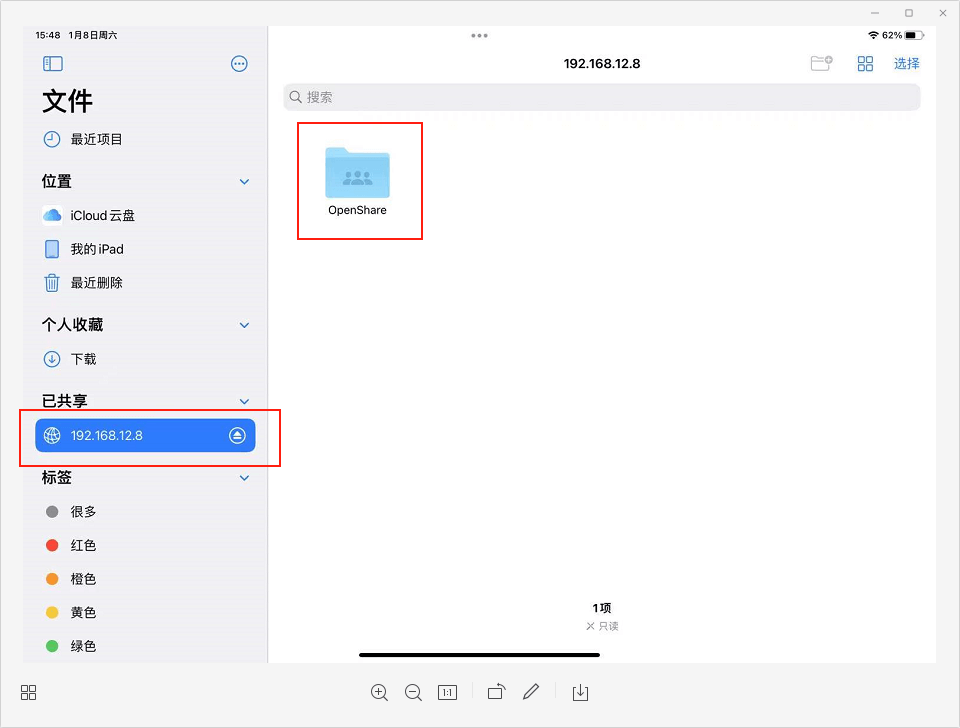Windows和IOS共享文件,操作方法两个设备在同一个局域网(wifi、路由器)下面就能共享文件。
一、Windows建立共享文件夹
为了简化操作,我把建立共享文件夹的步骤写成了脚本,使用方法如下。

@echo off Set userName=open Set pssword=123456 Set folder=OpenShare :: 在桌面创建文件夹 for /f "tokens=2,*" %%i in ('reg query "HKCU\Software\Microsoft\Windows\CurrentVersion\Explorer\Shell Folders" /v "Desktop"') do Set desktop=%%j :: 你当前桌面路径是:%desktop% if not exist %desktop%\%folder% ( md "%desktop%\%folder%" ) echo 共享文件夹:%desktop%\%folder%" :: 创建用户 net user %userName% >nul 2>nul && ( @echo off ) || ( net /add user %userName% %pssword% net /add localgroup administrators %userName% ) echo 你的用户名:%userName% 密码:%pssword% :: 共享文件夹 net share %folder%=%desktop%\%folder% >nul 2>nul cacls %desktop%\%folder% /t /e /p everyone:f >nul 2>nul :: 获取本机局域网IP for /f "tokens=4" %%a in ('route print^|findstr 0.0.0.0.*0.0.0.0') do ( set IP=%%a ) echo 服务器地址:smb://%IP% pause>nul
1、在桌面创建个文本文件 open.txt
2、把上面代码拷贝进去保存
3、修改文件为 open.bat
4、右键选中文件邮件以管理员方式运行即可。
运行之后即可看到:用户名、密码、服务器地址
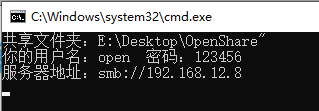

二、苹果设备连接电脑
以ipad为例:打开【文件】APP > 点击左上角三个点 > 点击连接服务器 > 输入服务器地址 > 输入用户名和密码 > 即可看到共享文件夹
1、打开文件APP

2、点击左上角三个点
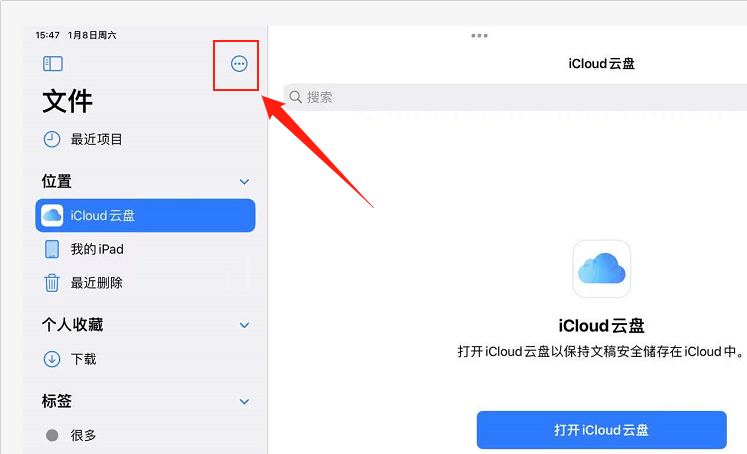
3、点击连接服务器

4、输入服务器地址
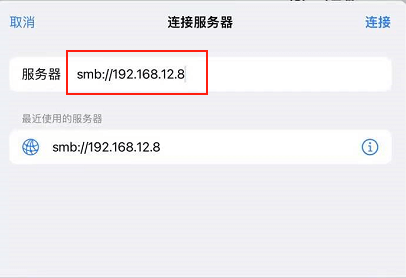
5、输入用户名和密码点击下一步
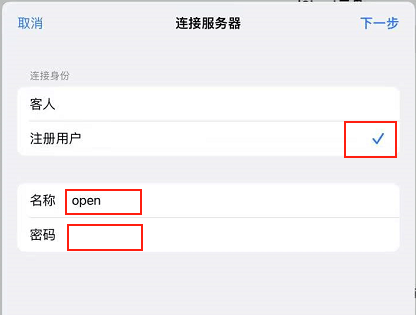
6、可以看到共享的文件夹